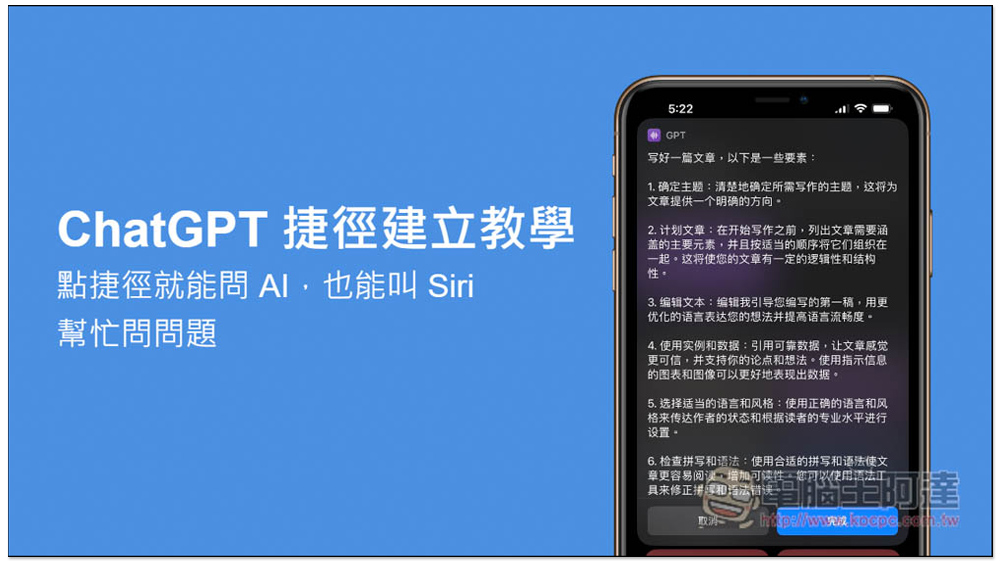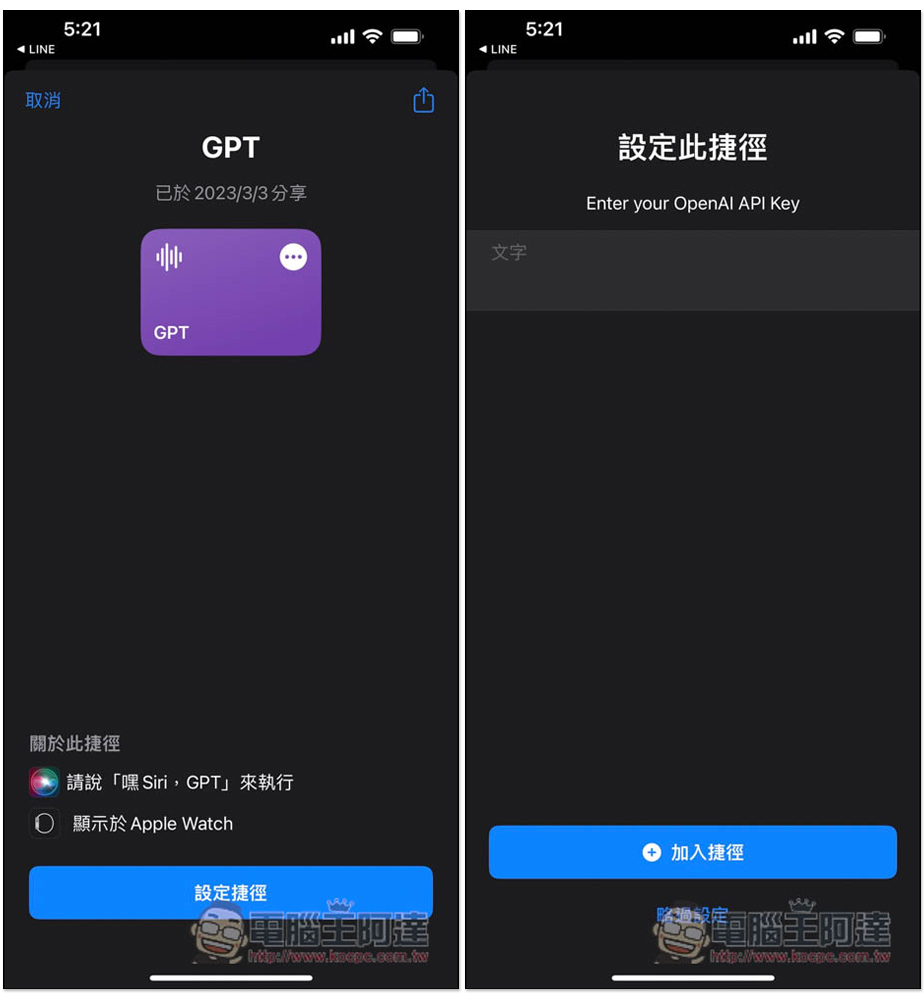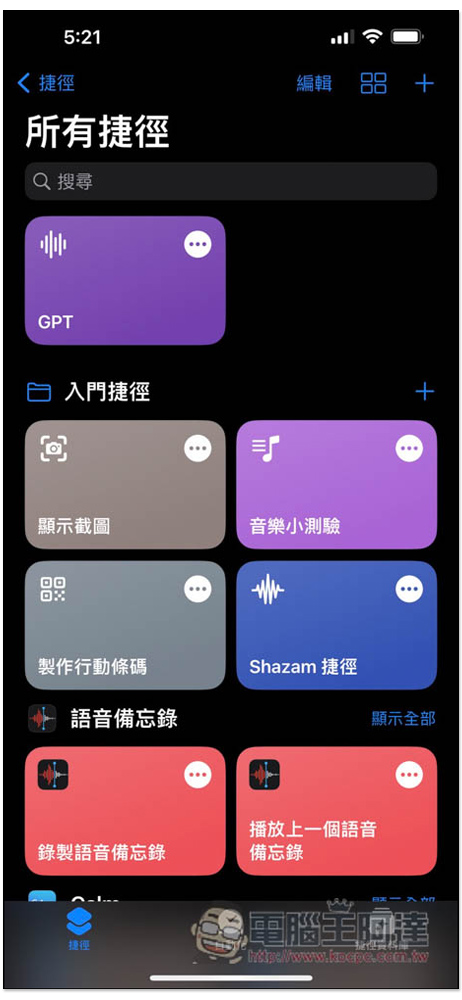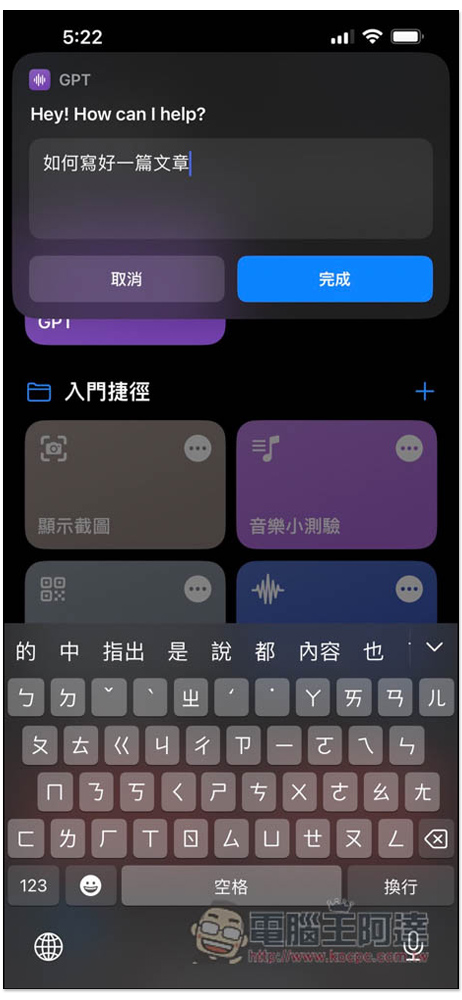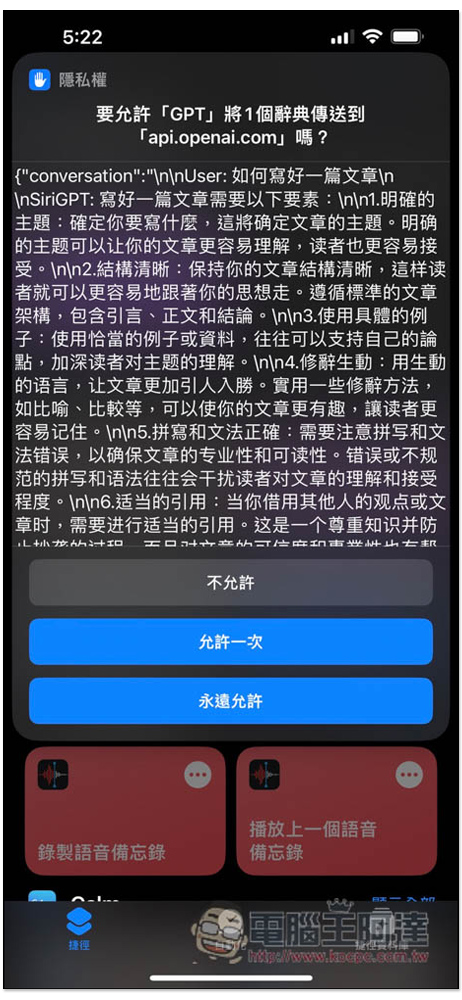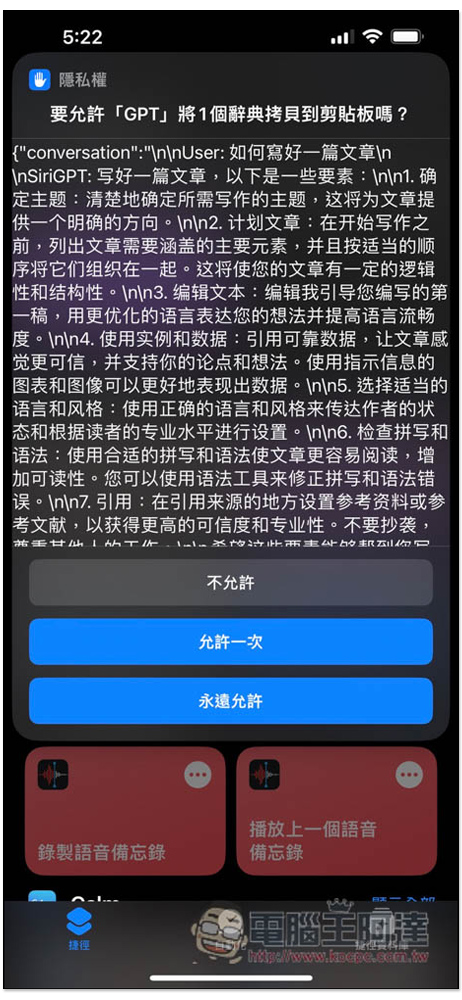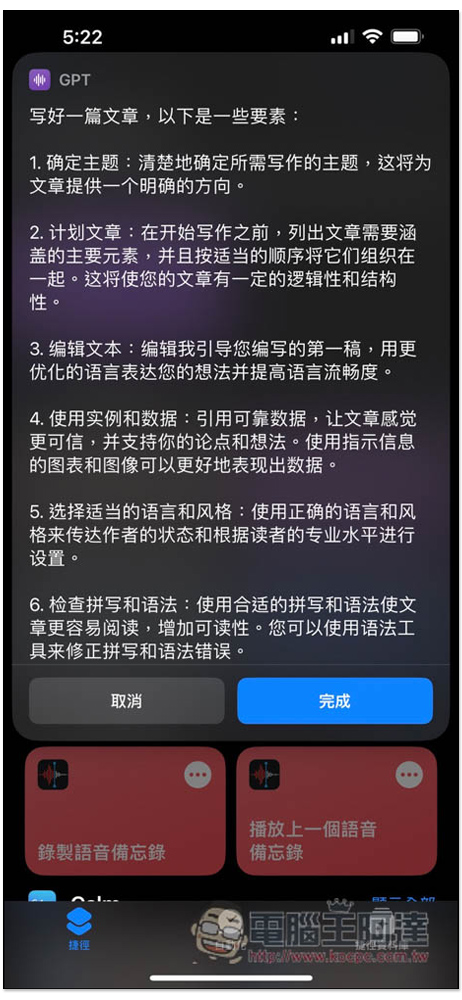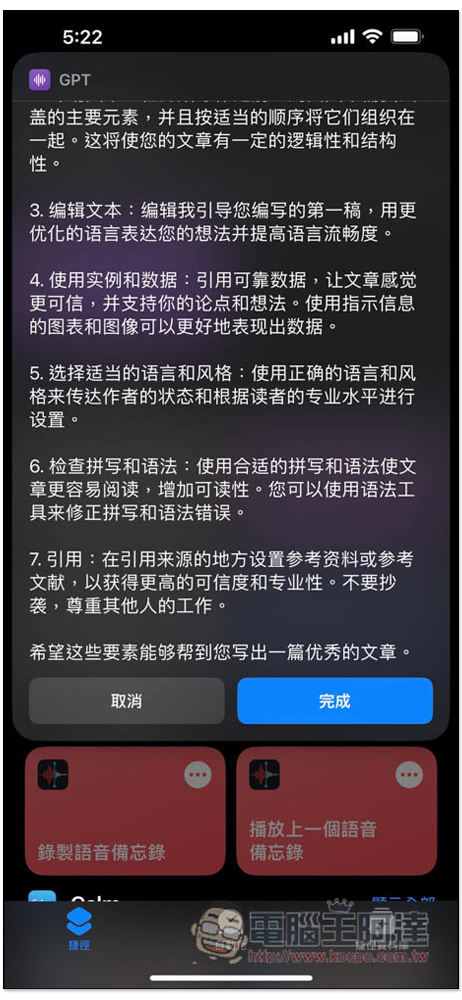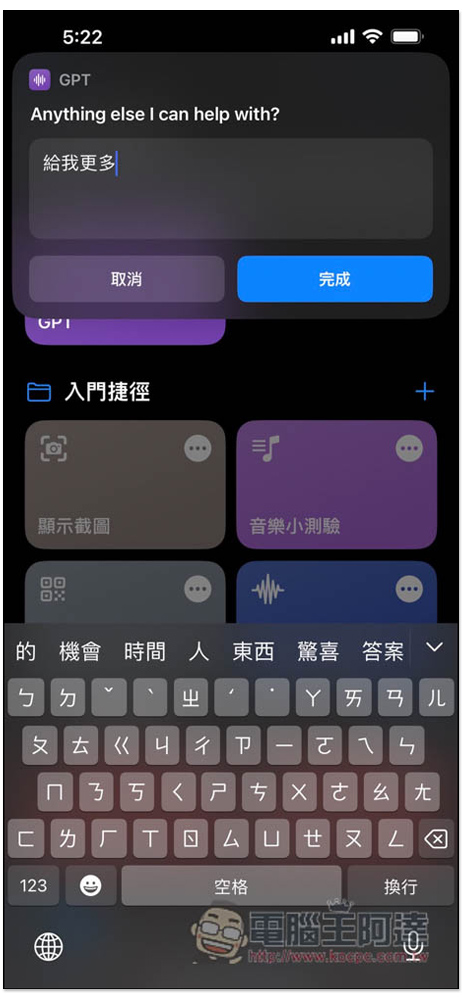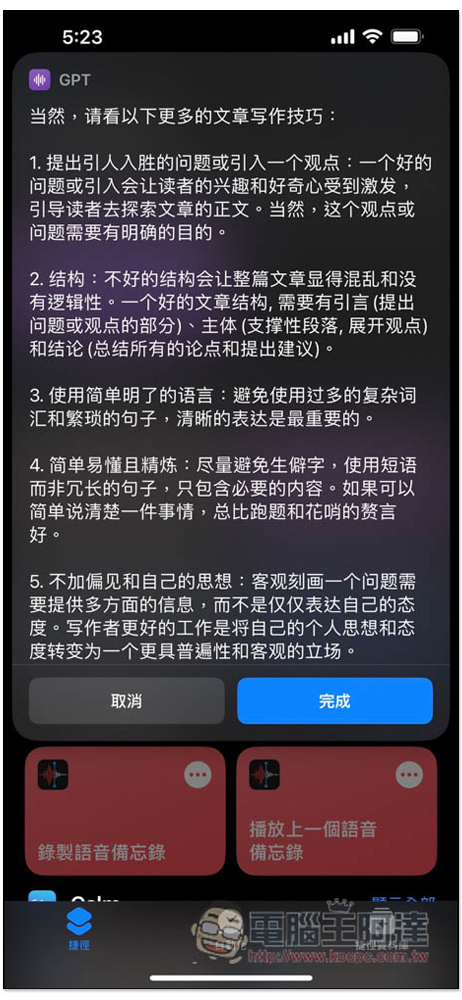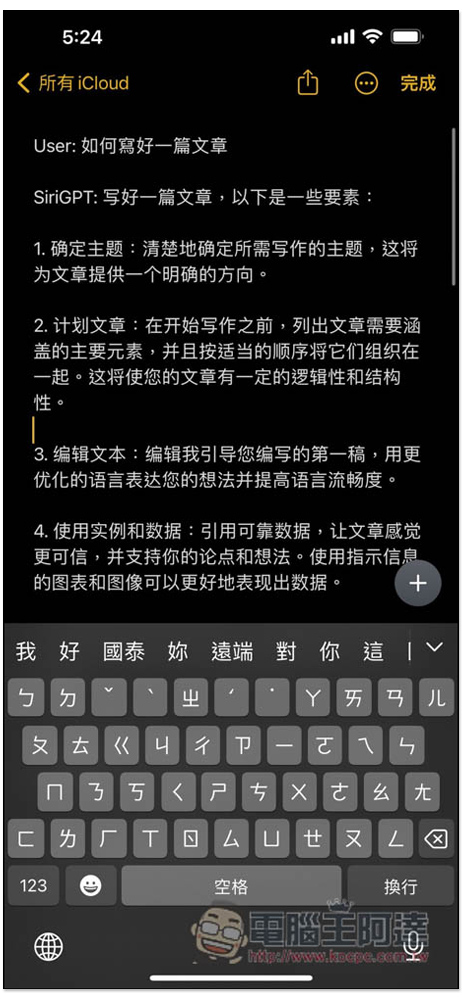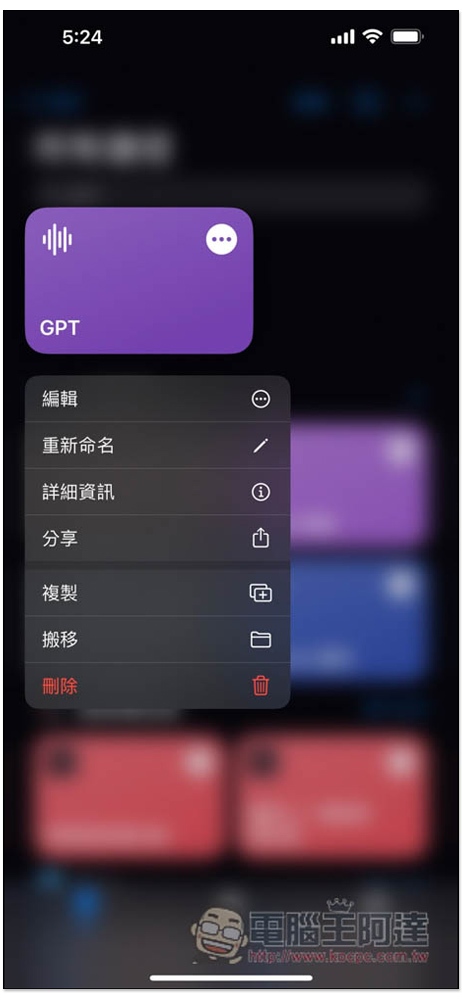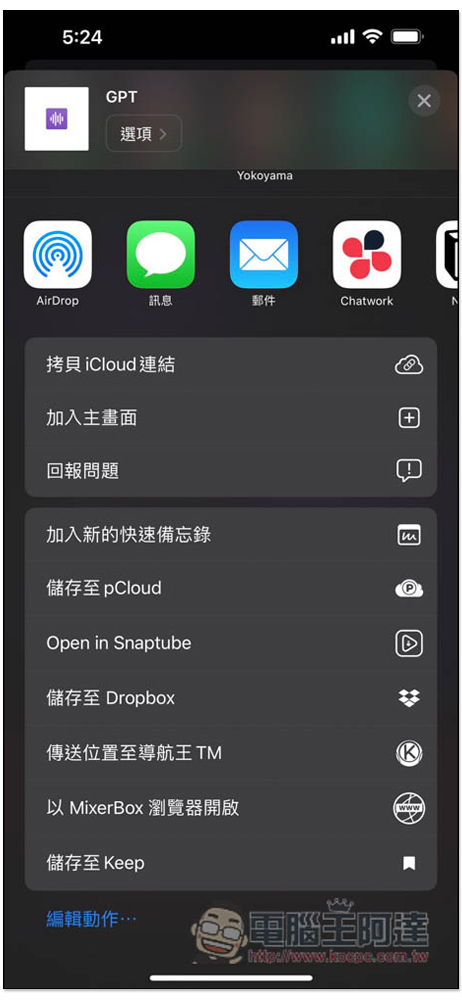OpenAI 現在還沒有提供 ChatGPT 手機版,只能用網頁,也因此對於手機用戶來說,可能會覺得不太方便,如果你是 iPhone 用戶的話,那可以試試看改用 ChatGPT 捷徑,這篇就要推薦一個由國外網友製作出來的 GPT Siri 捷徑腳本,取得後不僅能直接點捷徑跟 ChatGPT 聊天,還支援 Siri,也就是你可以直接叫 Siri 幫你問,而獲得的聊天內容也會自動複製到剪貼簿,方便我們儲存起來。
ChatGPT 捷徑建立教學!點捷徑就能問 AI,也能叫 Siri 幫忙問問題
這個 GPT 捷徑腳本是由 Reddit 論壇中一位 Shivam_sh 分享,他有提供多個版本,這一個我覺得比較穩定的。這是他的個人網站。
進到 GPT 捷徑頁面後,按下方的設定捷徑,也有提示可以說「嘿 Siri,GPT」來執行。第二頁需要輸入你的 OpenAI API,點我跳轉到取得頁面,每個帳號註冊後都會獲得 18 美金的免費額度,這可以讓你問超多內容,而且只有一個月的時間,所以不需要省。如果你的帳號已經沒有免費額度,可以重新註冊一個新的:
安裝好後進到捷徑選單,就能看到 GPT 這個捷徑,請點擊它,首次使用會需要允許一些權限,設定好後下次就不會再跳出:
上方會出現聊天視窗,輸入你要問的問題,然後按完成。另外 Hey! How can I help? 雖然是英文的,但你用中文問的話,回答就會是中文:
這是首次使用才會跳出,一定要允許才可以,點擊 “永遠允許” 後之後就不會再跳出:
另一個權限是自動把聊天內容複製到剪貼簿,這我也強力推薦要允許,這樣你就不怕聊天內容不見了,覺得不錯的回答,也可以備份起來:
接著就會獲得回答,不過我測試時是簡體中文,如果要繁體中文的話,可以在問問題時加上叫它用繁體回答:
如果回答比較長,可以往下滑。這答案滿意的話,按取消可以結束這個聊天,有其他想繼續問就按 “完成”:
ChatGPT 就會問還有其他需要幫忙的嗎(Anything else I can help with?),輸入完後按完成,像我輸入 “給我更多”:
ChatGPT 就會根據原本的問題繼續回答:
按取消時,所有聊天內容都會複製到剪貼簿中,想保留的話就打開你要記錄的地方,然後貼上,就會看到所有內容都貼上了,包括你繼續問的:
你可以把這捷徑加到主畫面,長按它後點擊 “分享”:
點擊 “加入主畫面”,你就會在 iPhone 桌面找到它了:
至於 Siri 部分,你只要喚醒 Siri 後講 GPT,Siri 就會幫你打開 GPT,然後繼續說你要問的東西,但有一點要注意是,目前似乎不支援太長的問題和回答,會出現錯誤,短回答就沒問題。